和小朋友一起互动,做个打台球的动画,增添娱乐,增进情感。
实现思路:
球杆瞄准缓慢后缩蓄力——快速推进击打白球,白球滚动撞向绿球——绿球滚动进洞,同时白球改变方向撞向黑球——黑球滚动进洞。
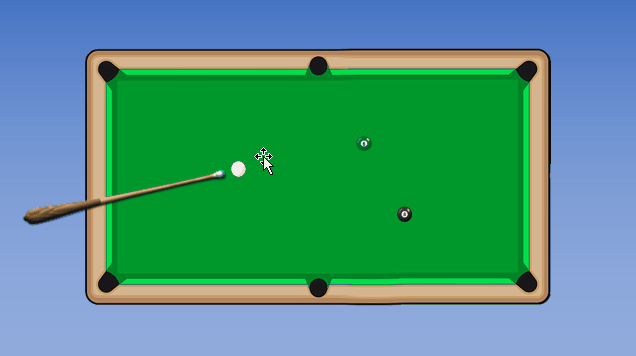
制作步骤:
1、渐变背景:打开PowerPoint软件,新建幻灯片,右键“设置背景格式”-“渐变填充”-设为蓝白色渐变填充。
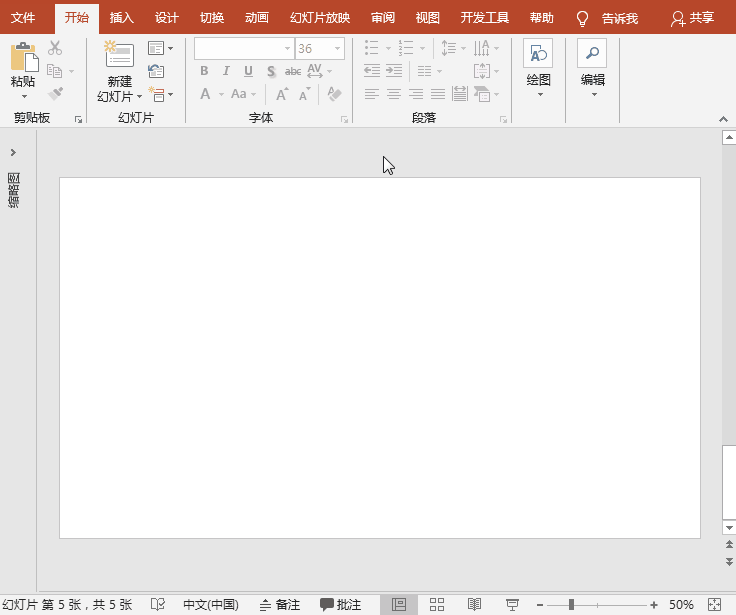
2、场景布置:执行“插入”菜单-“图像”-“图片”命令,分别插入准备好的台球桌、球、球杆门,调整大小、角度,并放置于适当的位置。
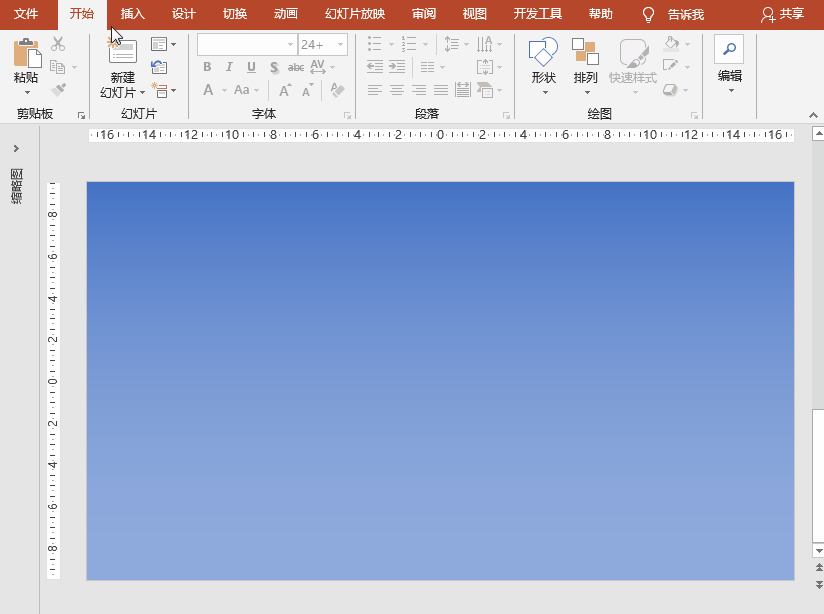
【说明】球杆和球桌可以通过基本图形制作,球可以用圆形填充渐变制作,这里主要学习动画效果,制作略过哟。
3、动画设置:
(1)球杆后缩动画:“动画”菜单-“添加动画”-“动作路径”之“直线”,拖动后缩的起止位置,设置平滑开始、平滑结束均为0,开始为“单击时”、延迟为“0”、持续时间“0.5秒”;
(2)球杆推进动画:“动画”菜单-“添加动画”-“动作路径”之“直线”,拖动推进的起止位置,使终点位于白球边缘,设置平滑开始、平滑结束均为0,添加单击声音,设置开始为“上一动画之后”、延迟为“0”、持续时间“0.02秒”;
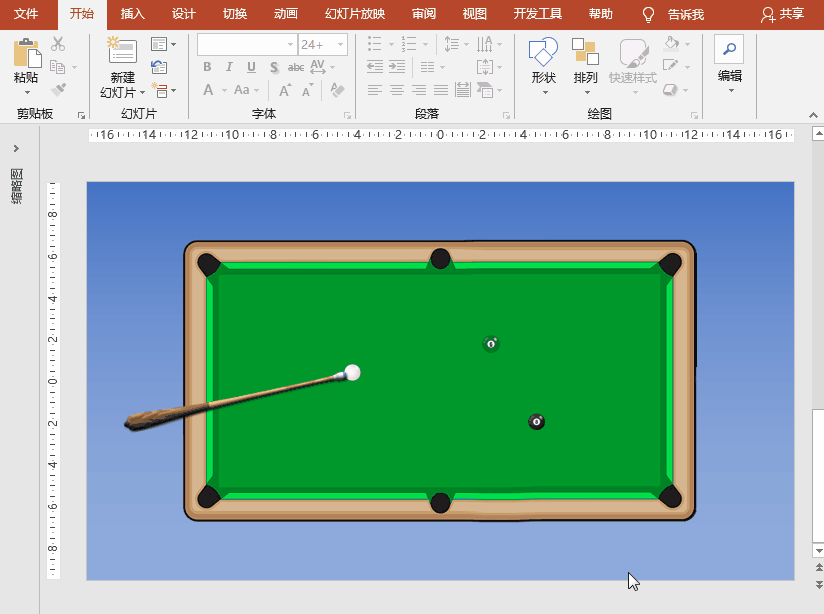
(3)白球撞击绿球动画:“动画”菜单-“添加动画”-“动作路径”之“直线”,拖动起止位置,使终点位于绿球边缘,设置平滑开始、平滑结束均为0,设置开始为“上一动画之后”、延迟为“0”、持续时间“0.2秒”;
(4)白球撞击黑球动画:“动画”菜单-“添加动画”-“动作路径”之“直线”,拖动起止位置,使终点位于绿球边缘,设置平滑开始、平滑结束均为0,设置开始为“上一动画之后”、延迟为“0”、持续时间“0.3秒”;
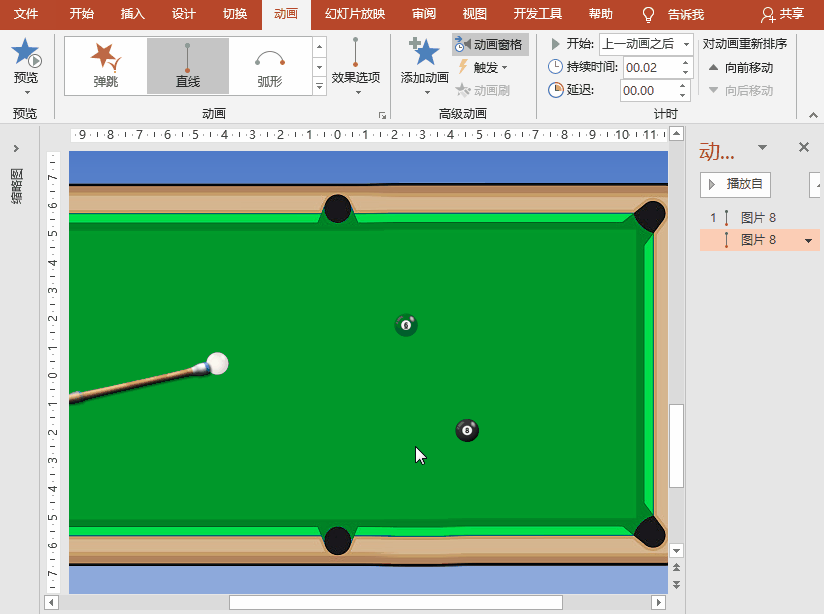
(5)绿球被白球撞击后滚动动画:“动画”菜单-“添加动画”-“动作路径”之“直线”,拖动起止位置,使终点位于球洞中,设置平滑开始、平滑结束均为0,添加单击声音,设置开始为“与上一动画同时”、延迟为“0”、持续时间“0.7秒”;
(6)白球撞击黑球后滚动动画:“动画”菜单-“添加动画”-“动作路径”之“直线”,拖动起止位置,使终点位于黑球边缘,设置平滑开始为0、平滑结束均为0.5,设置开始为“与上一动画同时”、延迟为“0.3”、持续时间“1秒”;
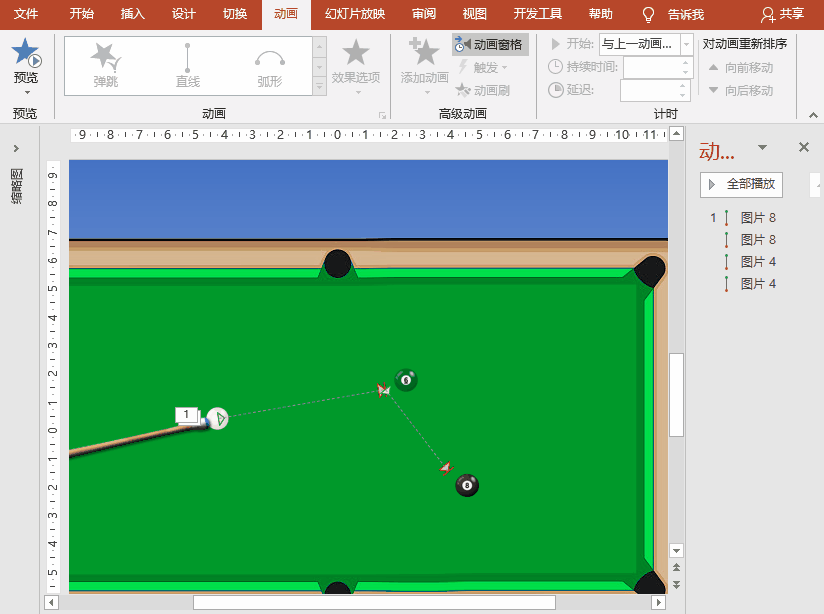
(7)绿球消失动画:“动画”菜单-“添加动画”-“退出”之“消失”,设置开始为“与上一动画同时”、延迟为“0.7”、持续时间“0.01秒”;
(8) 黑球被白球撞击后滚动动画:“动画”菜单-“添加动画”-“动作路径”之“直线”,拖动起止位置,使终点位于球洞中,设置平滑开始、平滑结束均为0,添加单击声音,设置开始为“与上一动画同时”、延迟为“0.3”、持续时间“0.6秒”;
(9) 黑球消失动画:“动画”菜单-“添加动画”-“退出”之“消失”,设置开始为“与上一动画同时”、延迟为“0.9”、持续时间“0.01秒”。


 iOS
iOS Android
Android Windows
Windows macOS
macOS